win10系统中网络设置里找不到wlan选项怎么办呢?遇到这种情况该如何解决呢?相信很多初次接触win10操作系统的用户对此可能并不了解,那么接下来,就由我为大家简单讲解一下win10网络设置缺失wlan选项的解决办法吧。
在win10的网络设置中找不到wlan选项,这可能是由于无线服务未启动或者无线网卡驱动程序未正确安装,也有可能是无线网络功能本身未启用。下面,我就来为大家详细介绍如何解决这个问题。
1、首先,在任务栏的网络图标上右键,选择“打开网络和共享中心”;
2、接着,在左侧菜单中点击【更改适配器设置】;

3、进入界面后检查是否能看到“Wlan”选项;

4、如果没有发现“Wlan”,可以下载并安装“驱动大师”,然后重新安装无线网卡驱动程序来解决问题;

5、若已存在“Wlan”,则可在其上右键点击,选择“诊断”;
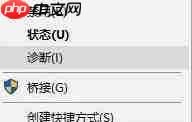
6、耐心等待Windows网络诊断完成后,会显示诊断结果,提示“此计算机上没有运行Windows无线服务”。此时可点击“尝试以管理员身份进行这些修复”按钮;
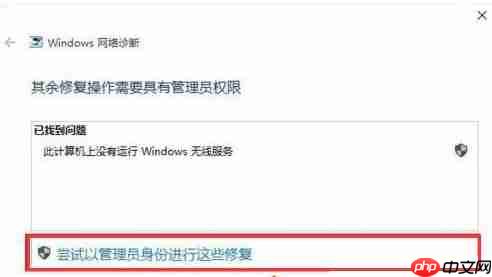
7、修复完成后,通常就能正常使用无线网络了;
8、如果问题仍未解决,请确认笔记本上的无线网络开关已经打开,检查键盘上的无线网络开关按键,并按下【Fn键】+【F5(或F2)】组合键激活无线网络功能,注意不同品牌的笔记本快捷键可能有所不同,只需找到带有网络图标的按键即可。
部分机型的无线网络开关参考图如下:

以上就是Win10网络设置中没有wlan选项?的详细内容,更多请关注php中文网其它相关文章!

每个人都需要一台速度更快、更稳定的 PC。随着时间的推移,垃圾文件、旧注册表数据和不必要的后台进程会占用资源并降低性能。幸运的是,许多工具可以让 Windows 保持平稳运行。

Copyright 2014-2025 https://www.php.cn/ All Rights Reserved | php.cn | 湘ICP备2023035733号